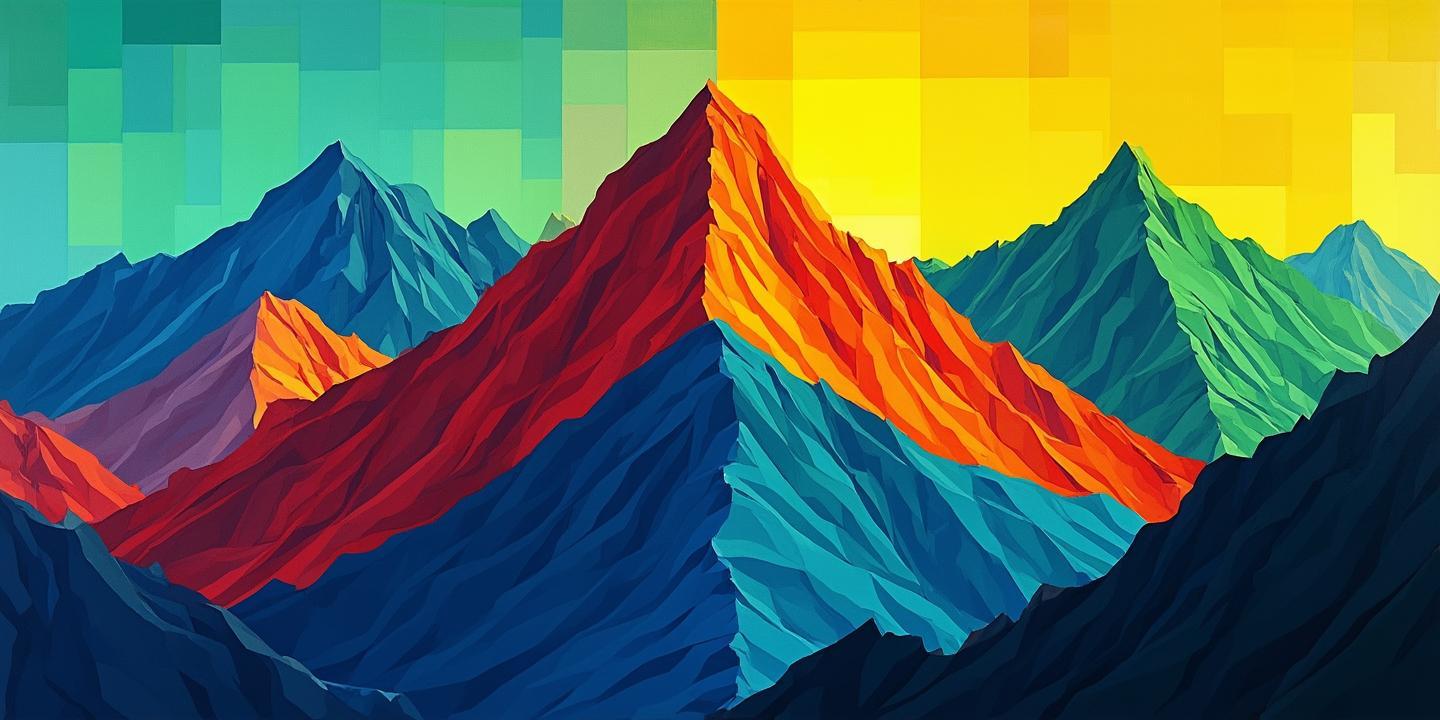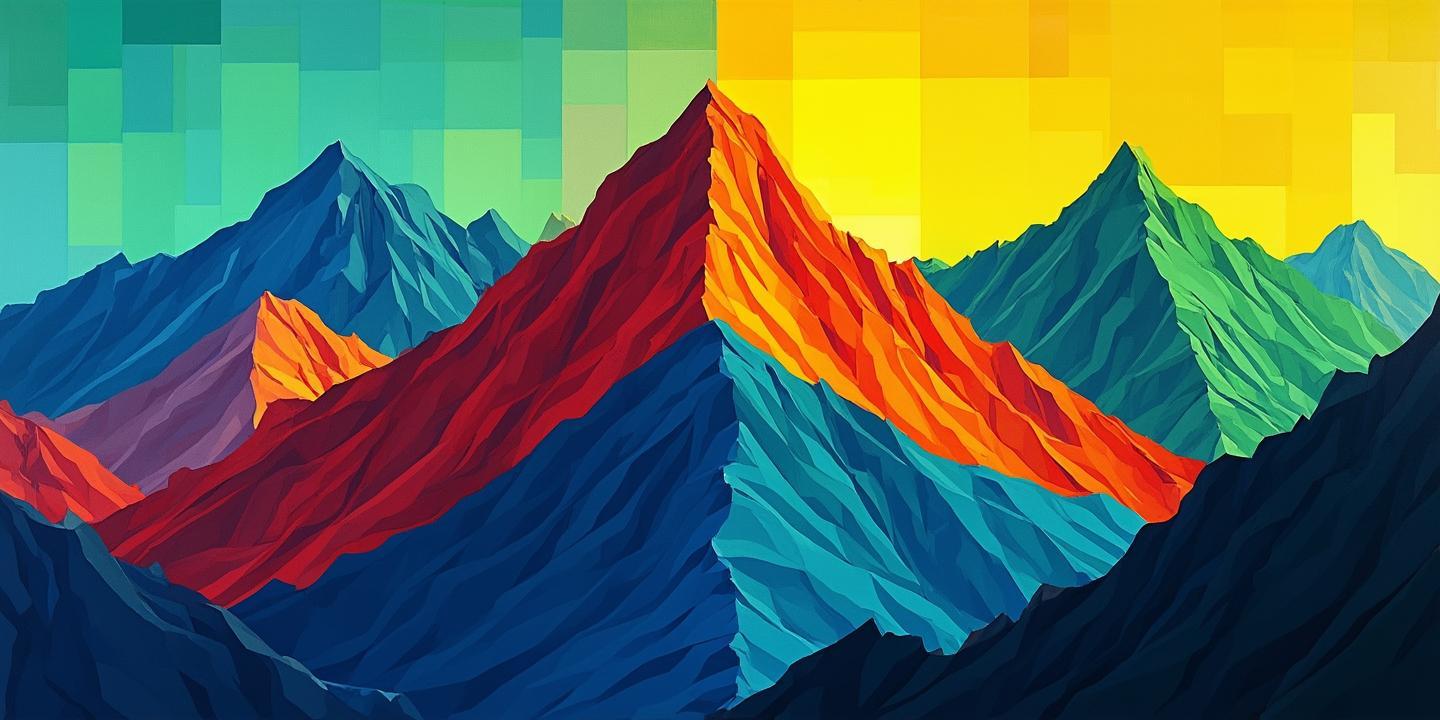
通过苹果手机锁屏备忘录规划家庭装修项目,可以充分利用其快速记录、多任务管理及协作功能,结合以下步骤和技巧实现高效规划:
一、设置锁屏快速访问备忘录
1. 开启锁屏访问权限
进入「设置 > 备忘录 > 在锁定屏幕问备忘录」,选择「始终创建新备忘录」或「回到上个备忘录」。前者适合每次记录独立内容(如灵感),后者适合持续编辑同一项目(如装修进度)。
若需安全保护,建议选择「创建新备忘录」并设置较短的访问时间限制。
2. 添加备忘录到控制中心
在「设置 > 控制中心 > 自定控制」中添加“备忘录”图标,锁屏时上滑调出控制中心即可一键新建。
二、创建装修项目框架
1. 分类整理备忘录
创建多个备忘录分别记录不同模块,如「预算清单」「设计图」「采购清单」「施工进度」等。
通过置顶功能将高频使用的备忘录固定在顶部,右滑备忘录选择「置顶」。
2. 任务拆解与进度跟踪
使用待办清单:在备忘录中输入任务后,点击工具栏的「√」图标转换为复选框,逐项标记完成情况。
插入表格:制作采购清单或预算表,点击「表格」图标创建行列,实时更新价格和数量。
三、整合多媒体与提醒功能
1. 插入图片/扫描文件
点击工具栏「相机」图标,选择「扫描文稿」拍摄设计图纸、合同或材料样本,自动生成PDF保存至备忘录。
直接拍照或上传截图,标注尺寸、颜色等细节。
2. 设置时间提醒与日历同步
为关键节点(如建材到货、验收日期)添加提醒:点击「闹钟」图标设定日期和时间。
将备忘录链接插入日历:分享备忘录生成链接后,粘贴到日历日程的URL栏,实现任务与时间轴联动。
四、协作与安全保护
1. 共享备忘录给家庭成员
点击「分享」按钮,选择「通过链接邀请」或直接发送给家人,多人实时编辑更新进度。
协作时可使用@功能添加评论,明确分工。
2. 锁定敏感信息
对包含预算、合同等隐私的备忘录加密:进入备忘录后点击「… > 锁定」,选择「使用设备密码」或自定义密码。
加密后标题仍可见,内容需Face ID或密码验证。
五、进阶技巧与工具整合
1. 关联第三方工具
将备忘录内容导出为PDF或文本,通过其他工具(如Excel)进一步处理数据。
使用快捷指令(Shortcuts)创建自动化流程,例如定时汇总装修进度到指定备忘录。
2. 利用Apple Pencil(iPad适用)
若搭配iPad,锁屏时用Apple Pencil轻点屏幕直接进入备忘录,手绘设计草图或标注平面图。
注意事项
系统版本要求:锁屏密码加密备忘录需iOS 16及以上版本,协作功能需登录同一Apple ID。
定期备份:通过iCloud同步备忘录,避免数据丢失。
通过以上方法,可将苹果备忘录打造成高效的装修项目管理工具,实现从灵感记录到执行落地的全流程跟踪。